무선 잉크젯 복합기의 보급이 많아 지고 있는데요. HP의 오피스젯 프로 6830 e-복합기를 사용하면서 무선의 편리한 출력을 포함해 6가지의 장점과 아쉬운 부분을 정리해 보았습니다. 주로 기업에서 많이 사용하다고 하지만 일반 가정에서 사용해도 되더라구요. HP의 무선 잉크젯 복합기 오피스젯 프로 6830 e-복합기의 6가지 장점은 전문가급 컬러, 저렴한 유지비, 빠른 인쇄/.복사 속도, 무선인쇄, 스마트스캔 그리고 자동양면인쇄로 편리한 출력이 가능했어요. 특히 무선 출력의 편리함은 꼭 경험해 보라고 권하고 싶습니다. 무선시대에 는 PC보다는 스마트폰으로 바로 출력하는게 더 어울리지 않을까요.
스마트폰으로 출력하기 위해 준비사항
직장에서도 그렇고 일상에서도 그렇지만 스마트폰으로 문서를 확인하게 되는데요. 때로는 바로 출력해서 지면으로 보고 할 때도 있어요. 특히 공문의 경우는 더 그렇답니다. 직장에서 PC가 항상 켜져 있어도 스마트폰으로 확인하고 바로 인쇄하는 것이 훨씬 생산성이 높고 편하죠.
요즘에는 사무실이나 가정에서 무선으로 연결해서 스미트폰이나 다양한 무선 다바이스를 연결해서 사용하고 있잖아요. 프린터도 역시 스마트폰과 같은 다바이스로 생각하고 위와 같이 연결하시면 됩니다
직장에서야 PC가 켜서 있지만 집에서는 PC가 꺼져 있어 스마트폰으로 무선 출력하는게 여간 편한게 아니랍니다. 그래서 무선이 되지 않으면 조금씩 불편하다고 느껴지게 됩니다. 그래서 오피스젯 프로 6830 e-복합기 같은 무선 잉크젯 복합기를 찾게 됩니다.
일반 무선을 사용하기 위해서는 앱을 설치해야 합니다. 『HP ePrint』 또는 『HP-All-in-One Printer Remote』 중에 하나를 사용하시면 됩니다. 안드로이드, iOS 모두 사용할 수 있습니다.
스마트폰으로 찍은 사진 무선출력하기
HP ePrint를 설치했는데요. 기본 사이즈는 15.81MB입니다. 항목은 사진, 파일, 웹 그리고 기타로 되어 있어요. 심플하게 구성되어 있어 누구나 쉽게 사용할 수 있겠죠.
먼저 LG G5로 찍은 사진에서 출력해 보았어요. 여러장 선택할 수 있지만 일단은 테스트니까 ㅋㅋ 1장만 선택했어요.
출력하기 전에 용지를 설정해야 하는데요. 기본을 A4용지로 하면 좋을텐데.. A4용지로 되어 있지 않아서 처음엔 살짝 당황~~ㅋㅋ 그래도 오피스젯 프로 6830 e-복합기의 스크린에 용지에 대한 메세지가 나타나서 쉽게 알 수 있었어요.ㅋㅋ
다양한 용지가 보이네요. A4로 선택~~ 용지 선택도 비교적 많은 편이네요.
그리고 LG G5 하단에 인쇄라는 버튼이 보이죠. 바로 ~~ 눌러 주면 됩니다.
슝슝슝~~ 출력이 되어 나옵니다. 무선으로 출력하는 것이라 약간의 전송시간이 걸리기는 하는데 괜찮아요.
활활 타오르는 숯불을 출력했는데요. 어떤가요. 당장 고기라도 구워 먹고 싶지 않나요.ㅋㅋ 이렇게 무선으로 쉽게 출력을 할 수 있으니 무척 편하죠.
레시피등등 웹페이지 바로 무선 출력
다음은 웹 출력을 해보았어요. 스마트폰으로 웹서핑을 하다가 스샷을 해도 되지만 가끔은 출력해 놓고 참고 할 때가 있는데요. 이럴때 정말 편해요. 예를 들어 레시피 같은 거 말이죠.ㅋㅋ
일단 원하는 레시피, 정보등등 웹페이지 주소를 복사해서 HP ePrint에서 조회하고 인쇄버튼을 누르면 됩니다. 만약 스마트폰의 브라우저에서 바로 인쇄하고 싶다면 Google 클라우드 프린터 앱을 이용하면 됩니다. 크롬 브라우저의 메뉴에서 인쇄를 하면 되거든요. 물론 아이폰에서도 가능합니다.
깔끔하게 잘 날오죠.~~ 출력 품질이 좋아서 마음에 들었어요.
가장 많이 사용하는 문서 출력
스마트폰으로 이메일의 내용을 확인하고 문서도 바로 다운로드 받아서 볼 수 있기 때문에 예전 보다는 출력을 많이 하지 않게 되었는데요. 그래도 상급자에게 보고하거나 외부문서 보관을 위해서 출력을 하게 됩니다. 다운로드를 받은 문서는 모두 내파일에 저장이 되어 있구요. 그 중에 자주 사용되는 파일형식(PDF, DOC, PPT, XLS)을 별도로 표시해 찾기 쉽니다. 그 밖에 기타 폴더에 보관된 문서등등을 찾기 쉽게 제공하고 있어요.
ppt 폴더에서 다운로드 받은 문서를 선택했어요.
바로 인쇄~~ 위에서 충분히 설명을 했으니 안해도 되겠죠.ㅋㅋ
어떤가요. 이메일로 받은 파워포인트를 무선으로 출력하니 편하죠.
HP ePrint 앱을 이용하면 『HP-All-in-One Printer Remote』 앱을 사용하겠냐는 안내가 나와요. 설치하셔도 되구요. 그냥 HP ePrint를 이용해도 됩니다. 차이점은 소모품에 대한 정보와 스캔 기능을 제공하는데요.
잉크의 사용량은 오피스젯 프로 6830 e-복합기의 스크린에도 표시가 되는데요. 각자 편한대로 이용하시면 될 것 같아요.
빠른 복사기능으로 생산성 UP
오피스젯 프로 6830 e-복합기는 분당 최대 28매를 인쇄/복사를 하기 때문에 기업에서 비교적 생산성이 높은 편이랍니다.
1장을 복사하거나 신분증을 복사할때는 글라스에 올려 놓으면 되구요.
여러장 복사를 할때는 상단에 원본을 올려 놓고 사용하면 됩니다. 최대 99매까지 복사가 가능합니다.
복사 속도는 흑백의 경우 고속인 경우는 최대 28cpm이며 기본 속도로 10.5cpm입니다. 컬러는 고속인 경우 24cpm 기본 속도는 7cpm입니다. 흑백과 컬러의 기본 복사 속도는 레이저와 동급입니다.
원본보다는 복사(아래)가 좀 덜 선명하게 출력이 되었어요. 인쇄의 해상도는 흑백과 컬러 공히 600 x 1200 dpi이지만 복사는 600 x 600 dpi거든요.
유연성이 높은 스캔 기능
복사는 지면으로 출력이 되지만 스캔은 이미지로 보관을 할 수 있는게 다르죠. 오피스젯 프로 6830 e-복합기는 스캔한 자료를 다양한 저장 공간에 보관할 수 있는 장점을 가지고 있어요.
스캔한 이미지를 컴퓨터, 메모리 그리고 이메일로 보낼 수 있어 유용한게 이용할 수 있어요. 저장은 PDF, JPEG, OCR등으로 가능하고 이메일로 바로 보낼 수 있어요.,
일단 PDF컬러의 화일형식과 A4크기로 메모리로 저장하는 방법을 선택했어요.
오피스젯 프로 6830 e-복합기 전면 좌측에 USB를 꽂았어요.ㅋㅋ 요건 정말 편하게 만들 것 같아요. 중요한 문서를 이메일이나 PC에 저장하기 곤란할 때가 있잖아요. ㅋㅋ
스캔을 더 하고 싶으면 추가하면 되구요. 일단 1장만 해봤어요.~
USB 메모리에 HPSCANS라는 폴더가 생성되고 그 안에 스캔파일이 저장됩니다.
스캔한 이미지는 PDF 화면으로 보면서 방향을 조정하거나 그 밖의 기능을 이용하면 됩니다.
USB 메모리에 저장된 이미지와 지면으로 출력한 아미지입니다.
HP프린트 기능으로 더 높은 효율성
오피스젯 프로 6830 e-복합기에는 HP프린트 기능이 제공되는되요. 사무실에서 사용하는 각종 문서폼은 물론 컬러링과 오리기놀이등등 일상에서 아이들과 함께 할 수 있는 인쇄서식이 많아요. 초기화면에서 좌측으로 화면을 넘기면 HP프린트 메뉴가 나타나요. 콘텐츠가 생각보다 참 다양하죠.
비즈폼-문서를 선택했는데요. 서식이 이렇게 많은 줄 몰랐죠. PC에 있는게 아니라 프린터에서 바로 출력할 수 있으니 너무 편하겠죠.
계약, 교육, 규격봉투, 생활, 일정, 취업, 편지지, 거래, 회사, 업무등등 카테고리만해도 이러게 많으니 왠만한 폼은 모두 있는 것 같아요.
원하는 서식을 미리보기를 통해서 확인하고 출력하면 됩니다. 직장도 직장이지만 아이들을 키우는 학부모님들에게도 인기가 많을 것 같아요. 무엇보다 프린터 자체만으로 서비스가 되는 것이라 더 괜찮은 기능이죠.
그 밖에 무선 잉크젯 복합기로 사용하고 있는 오피스젯 프로 6830 e-복합기는 ID카드 인쇄와 양면인쇄등 소소한 기능들을 포함해서 다양하고 유용한 기능들이 많았어요. 복합기의 전원버튼으로 Off하지 않고 콘센트의 플러그 전원으로 Off를 하면 정상적으로 전원을 켤때 자동점검하는데요. 시간이 좀 걸려 아쉬웠어요. 조심하면 되지만 전원을 정상적으로 Off하지 않더라도 자동점검 후 종료가 되는 기능이 있었으면 좋겠어요.
HP의 무선 잉크젯 복합기 오피스젯 프로 6830 e-복합기는 전문가급 컬러와 레이저 프린터에 비해 저렴한 유지비와 빠른 인쇄/.복사 속도로 편하게 이용할 수 있습니다. 개인적으로는 무선인쇄, 스마트스캔 그리고 자동양면인쇄기능이 마음에 들었어요.
[관련글]
무선 잉크젯 복합기로 사용하고 있는 오피스젯 프로 6830 e-복합기의 6가지 장점과 아쉬움
갤럭시 뷰 제품후기!! 유플러스 비디오포털을 일체형PC 같은 갤럭시뷰로 즐겨보니
아이카이스트 런칭쇼!! 유승옥을 게임하게 한 터치플레이와 플라즈마를 이용한 프라뷰 기대








































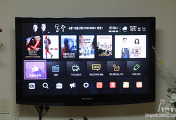


댓글